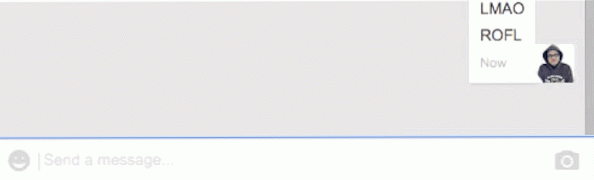14 sfaturi și trucuri la distanță de la Apple TV trebuie să știi

Telecomanda Apple TV este o piesa simpla de gadgeturi, dar se impacheteaza considerand ca fiecare buton poate face mai multe lucruri. Iată câteva sfaturi și trucuri la distanță de la Apple TV pe care ar trebui să le cunoașteți pentru a vă duce jocul Apple TV la nivelul următor.
Un tur rapid al telecomenzii Apple TV
Înainte de a ne arunca cu adânc în toate lucrurile minunate pe care le puteți face cu telecomanda Apple TV, este probabil o idee bună să priviți la ce sunt toate butoanele.

Acum, că am depășit acest lucru, hai să continuăm cu toate sfaturile și trucurile reci!
Activarea manuală a Screensaverului

În timp ce puteți aștepta câteva minute pentru ca screensaver-ul Apple TV să se aprindă, îl puteți activa manual făcând dublu clic pe butonul Meniu în timp ce vă aflați pe ecranul de pornire.
Comutați între și forțați aplicațiile din apropiere

Apple TV are un switch de aplicații similar cu cel pe care iOS-ul îl are pe iPhone și iPad. Puteți să-l activați făcând dublu clic pe butonul Acasă de pe telecomanda Apple TV. După activare, puteți utiliza trackpad-ul pentru a trece de la o aplicație la alta.
Pentru a forța închiderea unei aplicații, navigați la ea și apoi glisați în sus.
Salt înainte sau înapoi cu 10 secunde

Dând clic pe marginile din dreapta și din stânga ale trackpad-ului, săriți un videoclip înainte sau înapoi cu câte 10 secunde cu fiecare clic.
Dacă vă odihniți degetul mare pe fiecare margine, apare o pictogramă de 10 secunde pe cronologia videoclipului din partea de jos, indicând faptul că aveți destinația de plasare adecvată pentru a face clic și pentru a săriți înainte sau înapoi.
Scoateți rapid prin video

Puteți de asemenea să curățați rapid un videoclip pentru a ajunge la un anumit loc. Pur și simplu întrerupeți videoclipul, apoi glisați în ambele sensuri de pe trackpad pentru a vă curăța înainte sau înapoi.
Glisați în jos pentru setări ascunse

În timpul redării unui videoclip, puteți deplasa în jos pe trackpad pentru a afișa anumite setări ascunse legate de acel videoclip, cum ar fi mai multe informații despre videoclip, subtitrări și setări audio.
Faceți eforturi rapide pentru introducerea tastaturii

În timp ce recomand foarte mult utilizarea funcției de voce a textului de la Siri atunci când introduceți text pe Apple TV, puteți totaliza lucrurile manual. Există, de asemenea, câteva trucuri pentru a face acest lucru mai ușor.
Dacă faceți clic pe butonul Redare / Pauză în timpul introducerii tastaturii, aceasta comută rapid între litere mari și minuscule. Dacă dați clic și țineți apăsat pe trackpad, acesta aduce caractere alternative, precum și acces rapid la cheia backspace.
Plasați imediat Apple TV în modul Repaus

Puteți merge mereu în setări și puteți pune Apple TV în modul Sleep Mode astfel. Dar este chiar mai ușor să faceți clic și să țineți apăsat butonul Acasă până când apare confirmarea "Așteptați acum?". Doar apăsați "OK" acolo pentru a trimite televizorul Apple TV la culcare.
Imediat Reporniți Apple TV

La fel ca în cazul trucului precedent, puteți să faceți setări pentru a reporni Apple TV, dar există o modalitate mai simplă și mai rapidă. Țineți apăsat simultan butoanele Acasă și Meniu până când lumina de pe Apple TV începe să clipească. Acest lucru îi obligă pe Apple TV să repornească.
Rearanjați și ștergeți aplicațiile de pe ecranul inițial

La fel ca pe iOS, Apple TV vă permite să rearanjați aplicațiile după cum considerați potrivit. Deplasați mouse-ul peste aplicația pe care doriți să o mutați, apoi faceți clic și țineți apăsată tasta trackpad. Aplicația va începe să se rătăcească și de acolo puteți să glisați pe trackpad-ul pentru ao muta acolo unde doriți.
În acest mod, puteți să faceți clic pe butonul Redare / Pauză pentru a afișa mai multe opțiuni pentru aplicația selectată, cum ar fi ștergerea sau mutarea acesteia într-un anumit dosar.
Verificați nivelul bateriei telecomenzii

În timp ce bateria telecomenzii Apple TV durează destul de mult, puteți verifica câtă durată de viață a bateriei a plecat oricând doriți. Navigați la Settings> Remotes and Devices. Lângă "Remote" se va afișa o pictogramă care arată nivelul bateriei. Dacă doriți un anumit procentaj, puteți să faceți clic pe "Remote" și să vedeți procentajul real.
Reglați sensibilitatea Trackpad-ului

Trackpad-ul s-ar putea simți foarte sensibil la tine, dar asta e ceva ce poți ajusta. Deplasați-vă la Setări> Dispozitive de remorcare și dispozitive, apoi selectați opțiunea "Touch Surface Tracking". Veți putea selecta dintre Rapid, Mediu sau Slow, cu cel mai puțin sensibil Slow.
Modificați ceea ce face butonul Acasă

Butonul Acasă de pe telecomanda Apple TV a fost strict menit ca un adevărat buton Home, la fel ca pe iPhone sau iPad. Cu toate acestea, odată cu adăugarea aplicației TV, utilizatorii au putut să-și mapheze butonul Acasă ca un buton Acasă real sau ca o comandă rapidă pentru aplicația TV.
Accesați Setări> Remotes și dispozitive, apoi selectați opțiunea "Buton acasă" pentru a schimba ceea ce face butonul Acasă.
Controlați televizorul cu telecomanda televizorului Apple

Butoanele de volum de pe telecomanda Apple TV nu fac nimic din cutie. Acestea sunt menite să controleze volumul televizorului dvs., astfel încât să nu trebuie să utilizați o telecomandă separată, dar trebuie să setați acest lucru.
Accesați Settings (Setări)> Remotes and Devices (Dispozitive)> Volume Control (Control volum) și apoi utilizați opțiunile de acolo pentru ao configura. Avem un ghid grozav care te duce pe parcursul întregului proces.
Mai mult, dacă televizorul dvs. acceptă HDMI-CEC, aveți posibilitatea să porniți și să opriți televizorul dvs. de fiecare dată când porniți televizorul Apple TV. Și avem un alt ghid pentru acest lucru.
Înfășurați o bandă de cauciuc pe partea inferioară a telecomenzii

Ultimul sfat este un pic cam obscur, dar poate avea o mare diferență. Telecomanda Apple TV are șase butoane în formă identică chiar în centrul său, ceea ce face greu să-i spui în ce direcție este orientată fără să se uite la ea (aparent aceasta a fost o poveste de companie pentru mulți proprietari de Apple TV).
Dacă înfășurați o bandă mică din cauciuc în partea de jos a telecomenzii (sau aplicați un autocolant sau altceva), puteți să-i îndreptați imediat orientarea atunci când o ridicați. De asemenea, banda de cauciuc împiedică deplasarea cu ușurință a telecomenzii în jurul mesei de cafea.